هل سبق أن واجهت مشكلة غريبة في جهاز اللابتوب الخاص بك مثل بطء الأداء أو عدم توافق المكونات مع النظام؟ 🤔
قد يكون السبب في البيوس (BIOS)، وهو جزء أساسي يعمل في الخلفية منذ لحظة تشغيل جهازك. تحديث البيوس في لابتوبات HP قد يبدو معقدًا للبعض، لكن لا تقلق 💡، في هذا المقال سنأخذك في رحلة مفصلة خطوة بخطوة لتتعلم كيفية تحديث BIOS في لابتوبات HP بنظام ويندوز 10 و11 بطريقة آمنة وسهلة وروابط رسمية مباشرة من موقع HP.
🖥️ ما هو BIOS ولماذا يحتاج إلى تحديث؟
الـ BIOS هو اختصار لـ Basic Input Output System، وهو برنامج أساسي مخزّن على شريحة صغيرة داخل اللوحة الأم.
وظيفته الرئيسية هي:
- بدء تشغيل الجهاز والتأكد من أن كل المكونات (المعالج، الرام، القرص الصلب) تعمل بشكل صحيح.
- ربط مكونات الجهاز بنظام التشغيل (ويندوز).
📊 لماذا نقوم بتحديث BIOS؟
- تحسين أداء الجهاز بشكل عام.
- حل مشاكل متعلقة بالتوافق مع مكونات جديدة.
- إضافة مزايا جديدة تقدمها الشركة المصنعة.
- إصلاح ثغرات أمنية قد تهدد جهازك.
⚠️ تنبيه مهم:
تثبيت إصدار خاطئ من BIOS قد يؤدي إلى توقف الجهاز عن العمل. لذلك يجب الالتزام بالخطوات الرسمية وعدم إيقاف الجهاز أثناء عملية التحديث.
🔍 كيفية معرفة إصدار BIOS الحالي على لابتوب HP
قبل البدء بعملية التحديث، يجب معرفة الإصدار الحالي للبيوس على جهازك، ثم مقارنته مع أحدث إصدار من موقع HP الرسمي.
الخطوات:
- اضغط على زر Win + R لفتح نافذة التشغيل (Run).
- اكتب الأمر:
msinfo32ثم اضغط Enter. - ستفتح لك نافذة “معلومات النظام”.
- من القائمة الجانبية اختر System Summary.
- ابحث عن BIOS Version/Date وستجد الإصدار الحالي.
- دوّن رقم الإصدار وتاريخ التثبيت على ورقة أو ملف نصي.
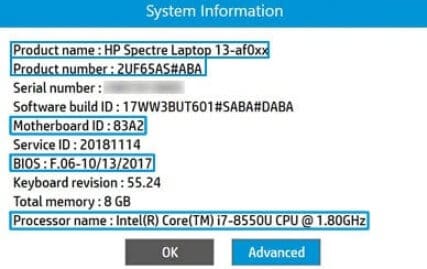
كما يجب أن تعرف إذا كان جهازك يعمل على نسخة ويندوز 64 بت (x64) أو ويندوز 32 بت (x86)، حيث أن ذلك ضروري لاختيار ملف التحديث المناسب.
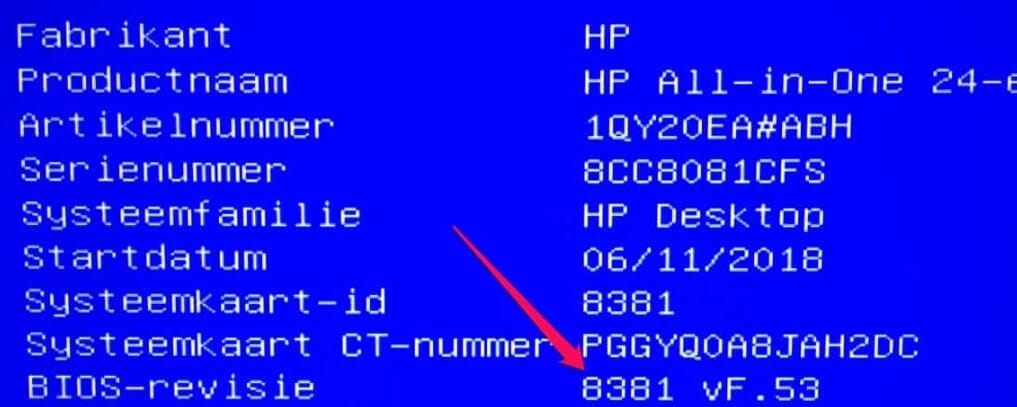
⚡ طرق تحديث BIOS في لابتوبات HP
توفر شركة HP طريقتين رئيسيتين لتحديث البيوس:
- تحديث BIOS من داخل ويندوز.
- تحديث BIOS باستخدام USB قابل للإقلاع (Bootable USB).
🛠️ الطريقة الأولى تحديث BIOS من خلال ويندوز
هذه أسهل طريقة للمستخدم العادي.
الخطوات:
- ادخل على الموقع الرسمي لتحميل التعريفات والبرامج من HP:
👉 HP Software & Driver Downloads - اكتب رقم الموديل الخاص بجهازك في خانة البحث.
- اختر نظام التشغيل الذي تستخدمه (ويندوز 10 أو 11، 64 بت أو 32 بت).
- ابحث عن قسم BIOS في قائمة النتائج.
- إذا وجدت إصدار BIOS أحدث من الموجود على جهازك ← اضغط Download.
- أغلق جميع البرامج المفتوحة مؤقتًا وقم بإيقاف تشغيل برنامج الحماية (Antivirus).
- شغّل ملف التثبيت الذي تم تنزيله.
- اضغط على Next ثم وافق على الشروط (EULA).
- انتظر حتى يتم فك الضغط للملفات، واحفظ المسار الذي يظهر لك (مثل:
C:\SWSetup\SP73917). - افتح “مستكشف الملفات” وانتقل إلى المسار السابق.
- افتح مجلد hpqflash.
- شغّل الملف التنفيذي (قد يختلف اسمه مثل:
SP73917_E.exe). - اختر Initiate BIOS update on this system.
- اتبع التعليمات على الشاشة وانتظر حتى يكتمل التحديث.
⚠️ لا تقم بإيقاف تشغيل الجهاز أبدًا أثناء العملية، واحرص أن يكون موصولًا بالشاحن طوال الوقت.
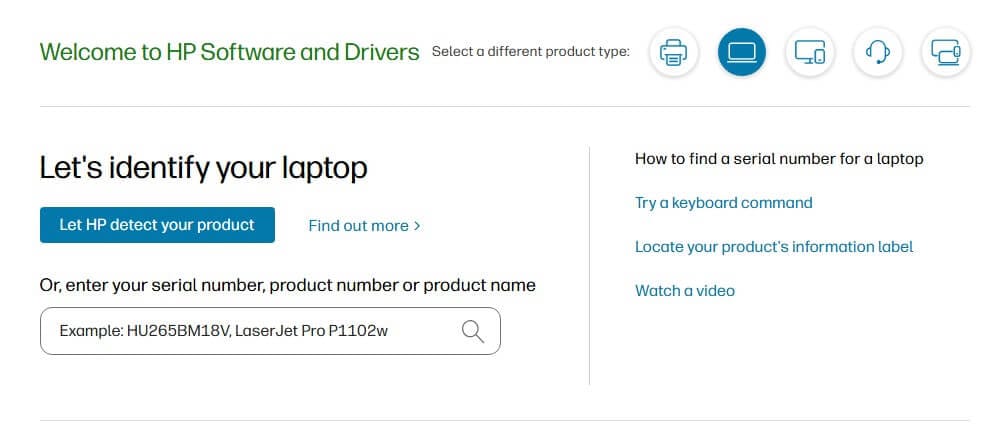
💾 الطريقة الثانية تحديث BIOS باستخدام USB قابل للإقلاع
هذه الطريقة مفيدة إذا كان نظام ويندوز لا يعمل بشكل صحيح.
الخطوات:
- أثناء تشغيل الجهاز اضغط على زر F10 (أو F2 / F6 حسب الموديل) للوصول إلى قائمة إعدادات BIOS.
- لاحظ إصدار BIOS الحالي من القائمة الرئيسية.
- من جهاز آخر، ادخل على صفحة HP الرسمية.
- اكتب موديل الجهاز واضغط بحث.
- اختر نظام التشغيل واضغط على قسم BIOS.
- نزّل آخر إصدار متاح إذا كان أحدث من إصدارك الحالي.
- بعد التحميل، قم بتشغيل ملف التثبيت ثم اختر خيار Create a bootable USB Disk.
- أدخل USB فارغ (سيتم عمل فورمات له) واختر نظام الملفات FAT32.
- بعد تجهيز الفلاشة، أدخلها في لابتوب HP الذي تريد تحديثه.
- اضغط ESC أثناء التشغيل لفتح قائمة Startup Menu.
- اختر Boot Device Options ثم حدد USB Drive.
- اتبع التعليمات الظاهرة على الشاشة لتثبيت التحديث.
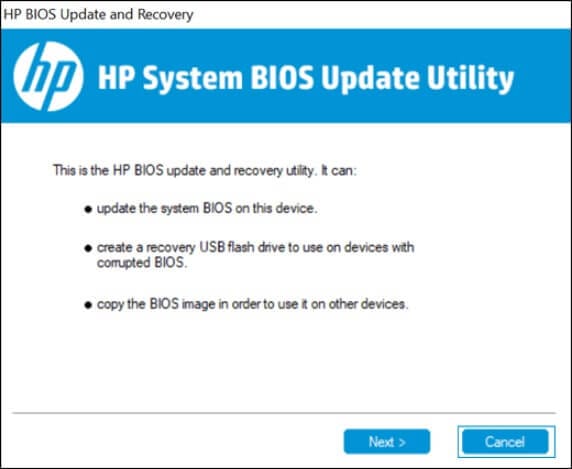
📊 مقارنة بين الطريقتين
| العنصر | تحديث عبر ويندوز | تحديث عبر USB |
|---|---|---|
| السهولة | ⭐⭐⭐⭐⭐ | ⭐⭐⭐ |
| مناسب للمبتدئين | ✔ | ✖ |
| يحتاج ويندوز شغال | ✔ | ✖ |
| الأفضل عند فشل النظام | ✖ | ✔ |
| الأمان | ✔ | ✔✔ |
🚨 الأخطاء الشائعة التي يجب تجنبها
- إيقاف تشغيل اللابتوب أثناء التحديث ❌.
- تنزيل ملف BIOS غير متوافق مع موديل جهازك ❌.
- تحديث البيوس بدون سبب ضروري ❌.
🔄 بدائل أو خيارات مشابهة
إذا لم ترغب بتحديث BIOS بنفسك، يمكنك:
- زيارة مركز صيانة معتمد من HP في بلدك (مثل السعودية، الإمارات، مصر).
- التواصل مع دعم HP عبر الموقع الرسمي.
🔗 إذا كنت تبحث عن طريقة سهلة لتثبيت وتحديث تعريفات جهازك بدون الحاجة إلى الإنترنت، يمكنك الاعتماد على DriverPack Solution Offline.💡 حمل النسخة الكاملة الآن واستمتع بتعريف جميع مكونات الكمبيوتر بسرعة وكفاءة من رابطنا المباشر.
✅ الخلاصة والتوصيات
تحديث BIOS في لابتوبات HP قد يبدو صعبًا في البداية، لكنه في الحقيقة سهل إذا اتبعت الخطوات بدقة. اختر الطريقة المناسبة لك:
- إذا كان نظامك يعمل بشكل طبيعي ← استخدم التحديث من داخل ويندوز.
- إذا كان النظام معطل أو تواجه مشاكل في التشغيل ← استخدم التحديث عبر USB.
💡 تذكر دائمًا:
- تأكد من أن جهازك متصل بالشاحن.
- لا توقف العملية أثناء التحديث.
- نزّل الملفات فقط من الموقع الرسمي لشركة HP.

















